【2021新教程】win10安装汇编环境(Dosbox+masm)
1 背景
最近想复习一下本科学过的8086汇编,发现需要装dosbox和masm。在查阅网上资料的时候发现,网上资料非常老旧、排版乱七八糟,全是蒙着头搞配置也不说为什么,可读性奇差。所以根据自己配置的经验重新写了一个教程。
2 详细操作步骤
1、下载dosbox。
访问链接https://www.dosbox.com/download.php?main=1,下载dosbox并安装,记录下安装的地址。
2、下载masm。
我没有找到官网链接,找到了一个别人提供的链接——https://blog.csdn.net/yuzuruhanyu/article/details/80287419中提供的masm,看了下可以用。
3、新建一个文件夹命名为masm,把第2步中下载的四个文件粘贴进去。如图所示。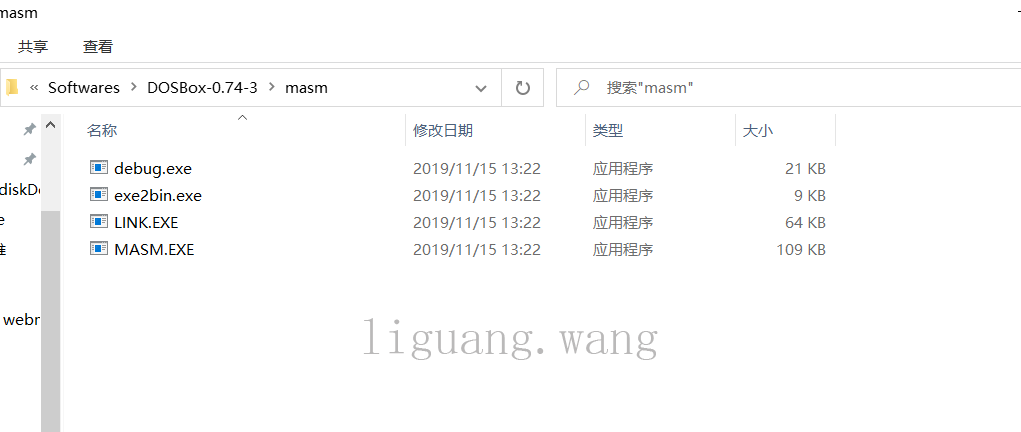
4、配置代码。请在这一步根据指导将代码按照你的实际情况改写,然后再进入第5步,否则无法完成配置!
mount c: D:\Softwares\DOSBox-0.74-3\masm
c:第一行用于将目录挂载到dosbox的虚拟驱动器上。c:是dosbox的虚拟驱动器,D:\Softwares\DOSBox-0.74-3\masm是你想挂载的目录,请根据实际情况调整,我这里为了方便直接把第3步的文件夹放到了dosbox的安装目录。我们将D:\Softwares\DOSBox-0.74-3\masm挂载到c:上,是因为这样进入dosbox的c盘后就可以直接用masm里的东西了。这个c你也可以随意调整成其他盘,D:\Softwares\DOSBox-0.74-3\masm建议是第3步四个文件所在的目录。需要注意的是,这样纯粹是为了方便,你只需要保证将masm所在的盘挂载上,用的时候切换到masm所在的目录就好了。
第二行用于一启动就进入dosbox的c盘,可根据第一行进行调整。
5、返回dosbox安装目录,双击如图所示的bat文件。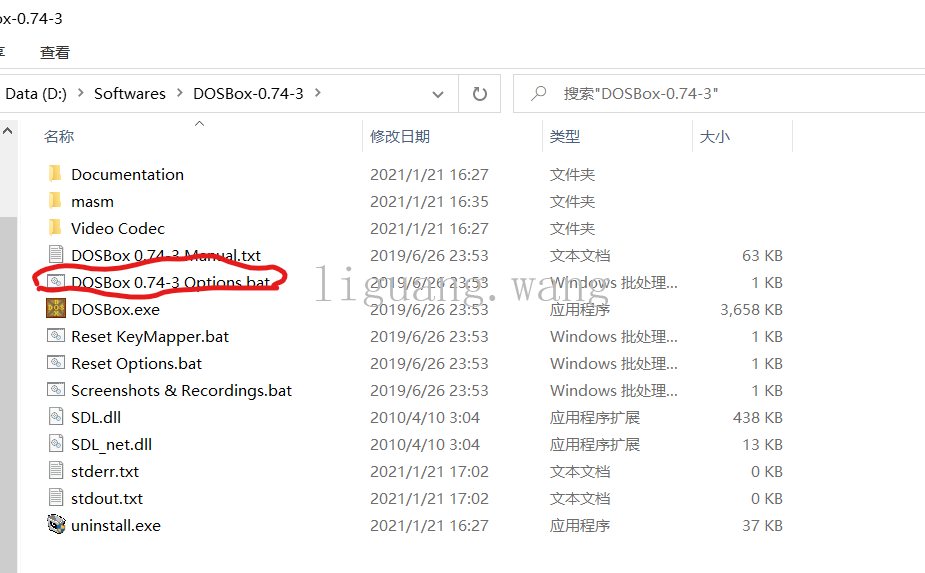
此时会弹出一个配置文件。将配置文件拖到底,将第4步的代码(注意:该代码需要根据实际情况修改,请先根据第4步指导修改代码后再操作!否则将会配置失败!)添加到如图所示的位置。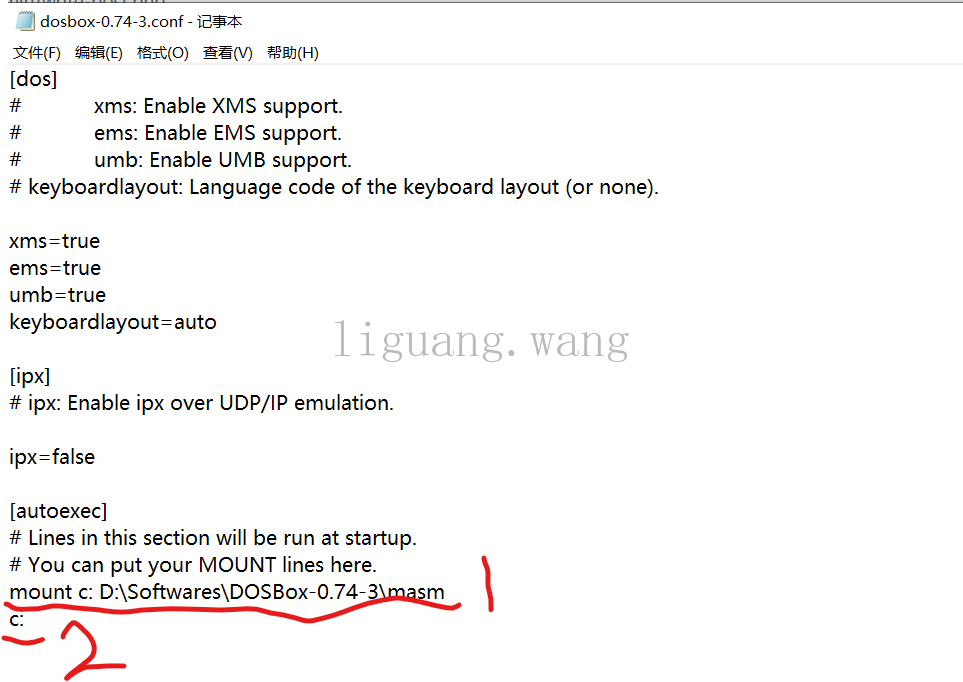
6、配置完成。如果你完全按照本教程操作,打开dosbox输入dir,即会显示出四个文件如图所示。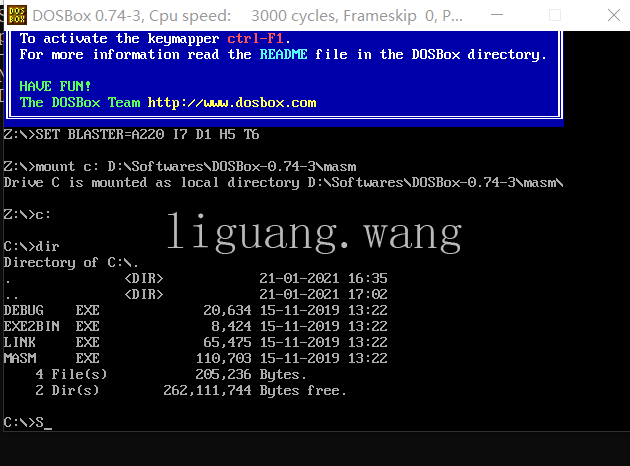
评论已关闭